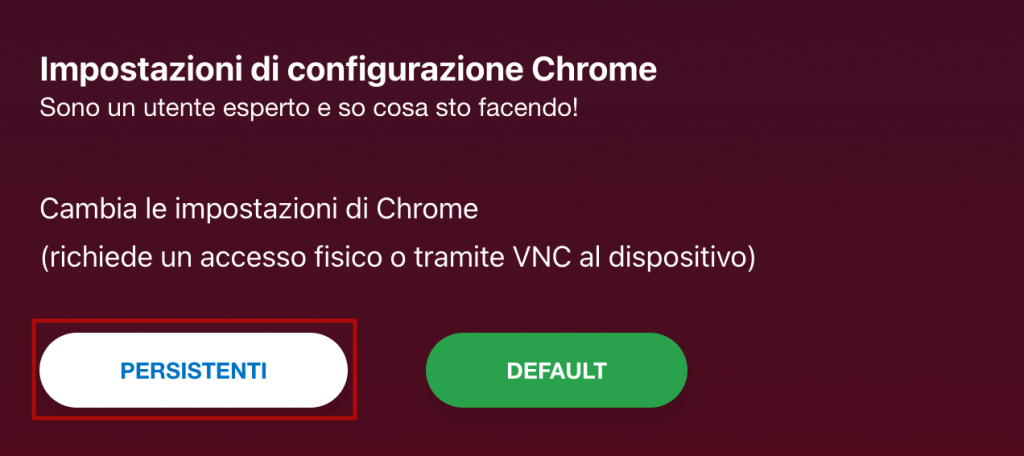In questa guida vedremo come attivare la tastiera sul tuo instantPlay Web.
Per prima è necessario installare VNC Viewer. Ti lasciamo il link di seguito:
https://www.realvnc.com/en/connect/download/viewer/
Una volta installato procedi come segue.
Apri la pagina di configurazione del tuo instantPlay Web utilizzando l’IP del dispositivo.
Quando sul monitor sarà apparsa la schermata che vedi qui sotto allora apri VNC Viewer.
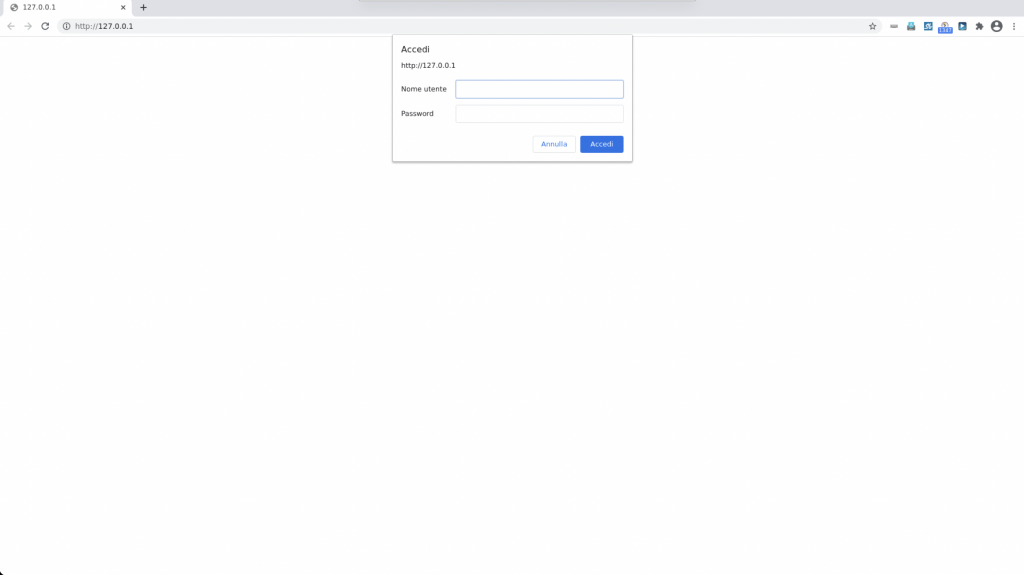
Nella home di VNC, nella barra di ricerca dove c’è scritto Enter VNC Server address or search inserisci l’IP del tuo instantPlay Web e premi invio sulla tastiera.
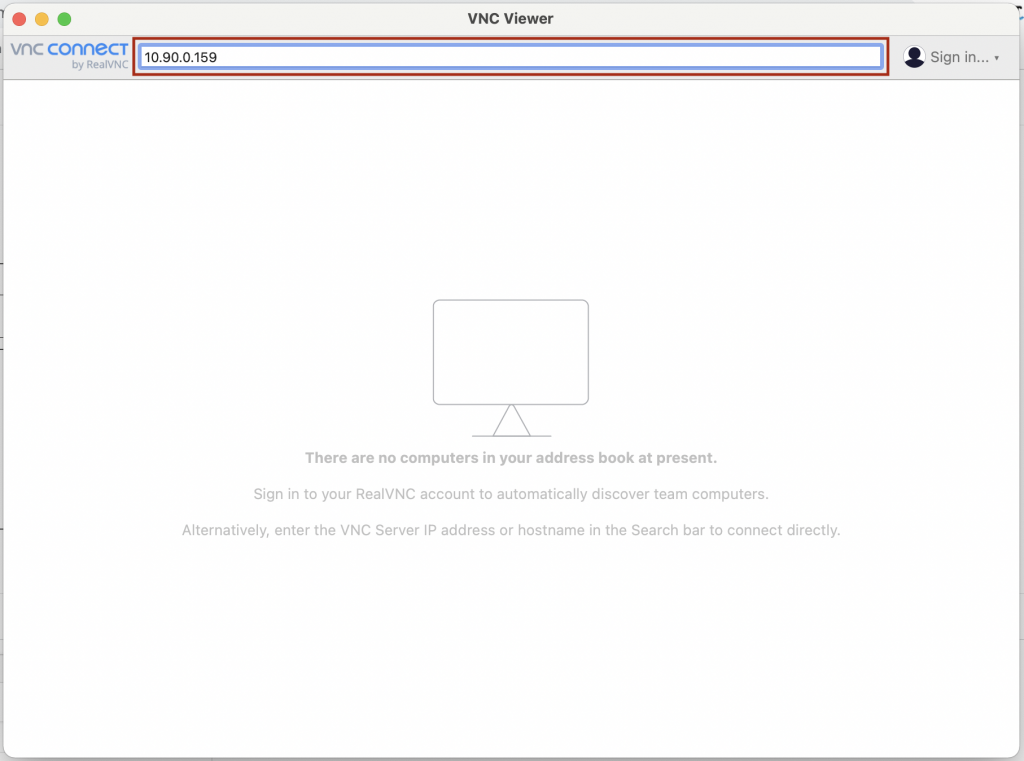
A questo punto VNC si connetterà con il tuo instantPlay Web. Nell’alert che ti apparirà clicca su Continue.
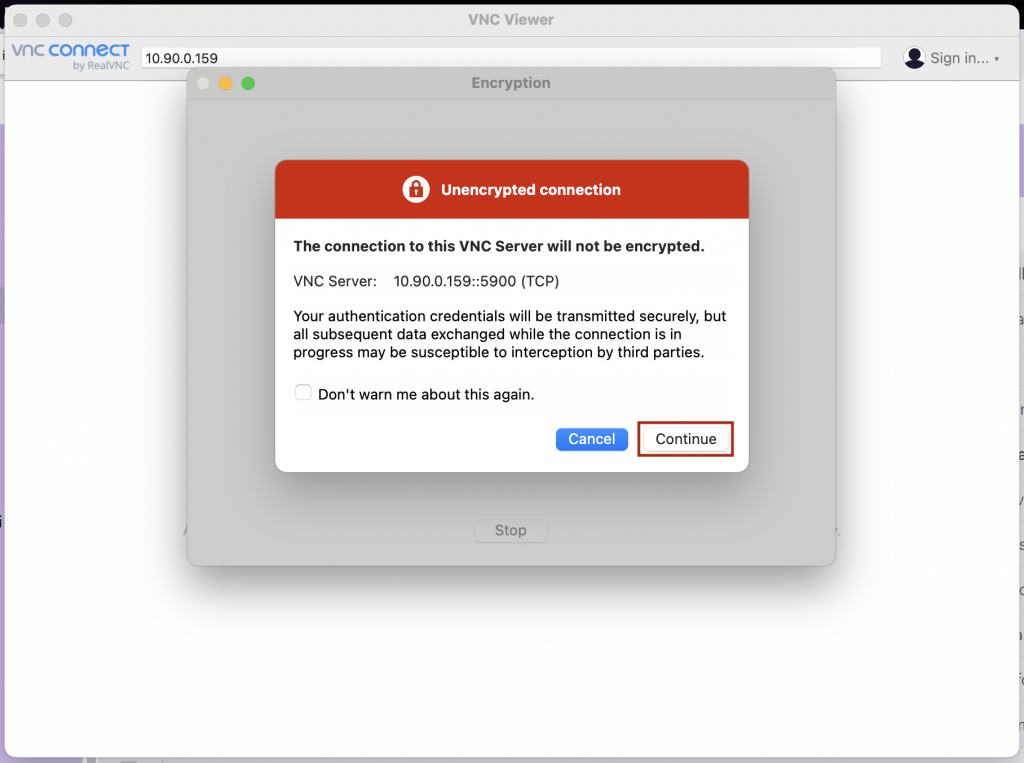
A questo punto ti chiederà di inserire la password del dispositivo. Se non è stata modificata, è admin.
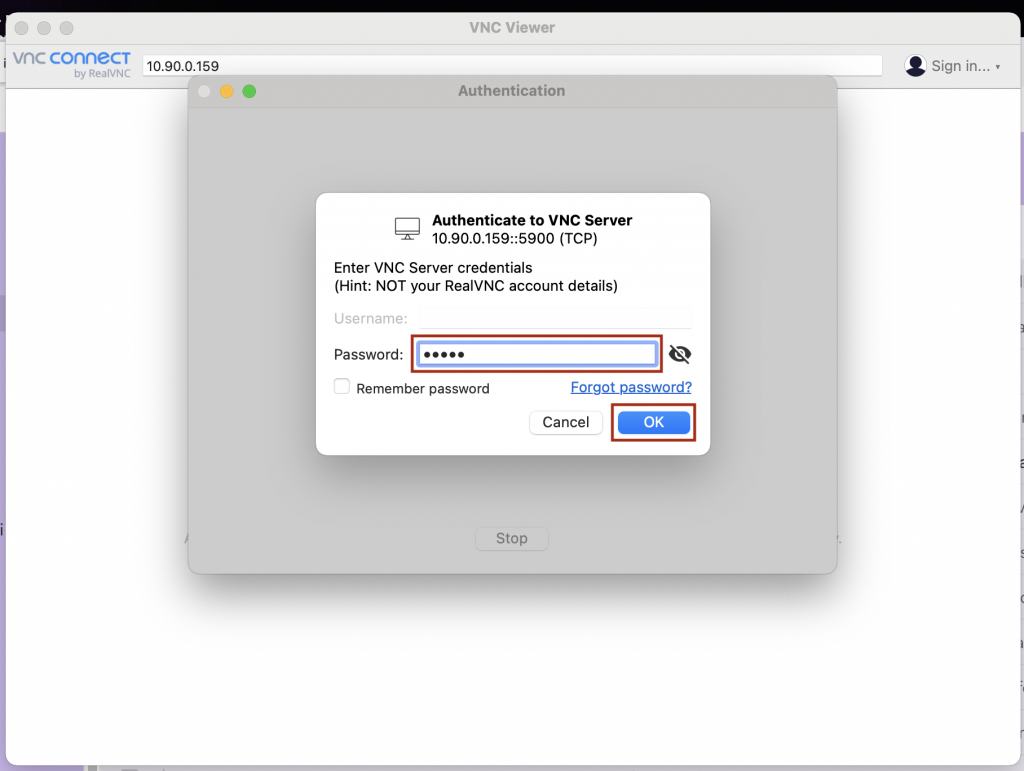
Ti ritroverai in questa schermata.
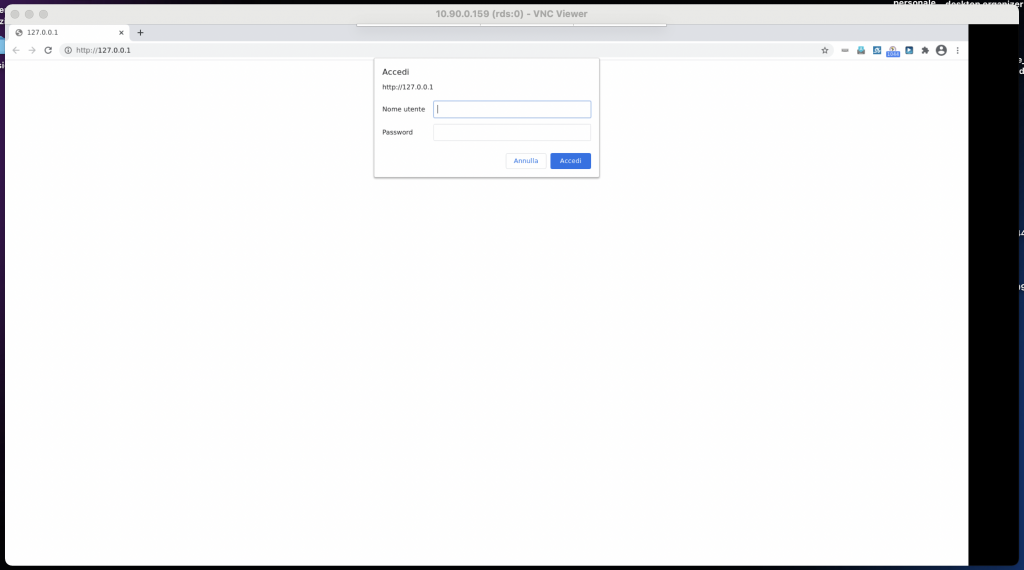
Nella parte dedicata alle estensioni clicca sull’icona della Virtual Keyboard (1) e poi su Virtual Keyboard (2).
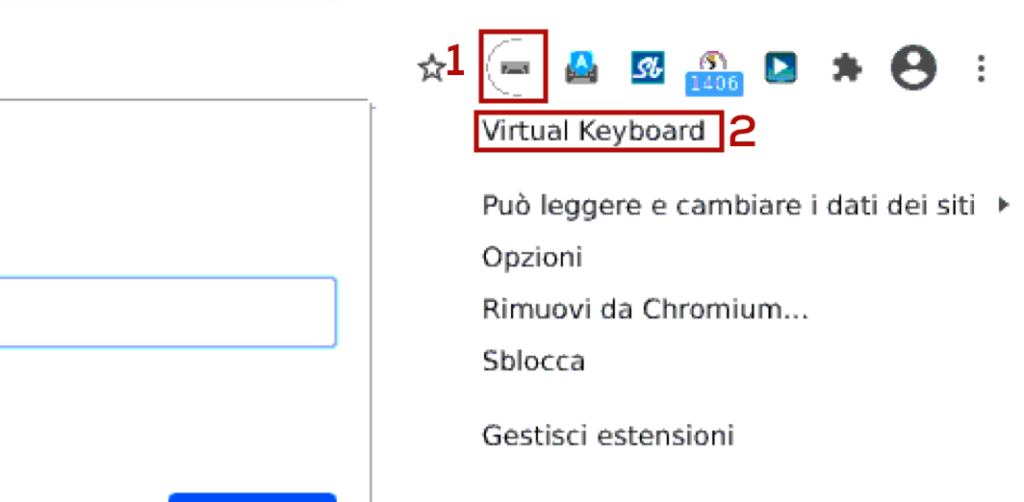
Si aprirà un’altra tab. Nella parte dedicata alle estensioni in questa nuova tab, clicca su Virtual Keyboard (1) e poi nella finestra che apparirà clicca su Always On (2).
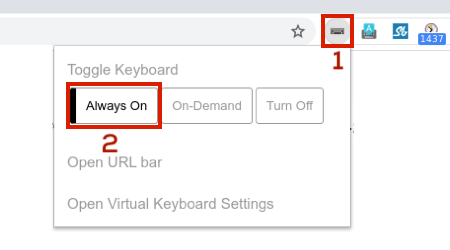
A questo punto, torna nella prima tab che hai aperto e dopo aver cliccato sull’estensione della tastiera (1), clicca su Opzioni (2).
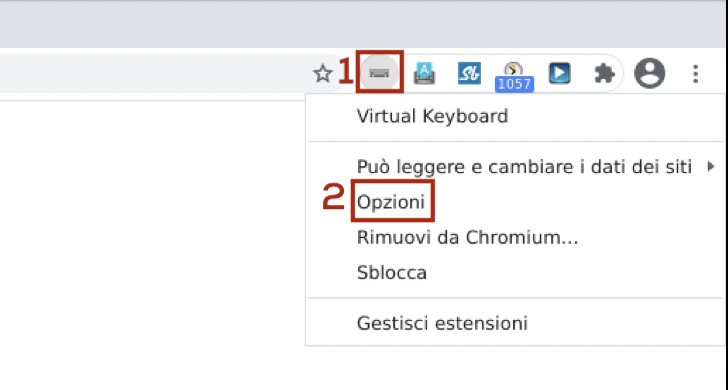
Ti ritroverai nel pannello di configurazione della tastiera. Seleziona le opzioni che vedi evidenziate nell’immagine qui in basso.
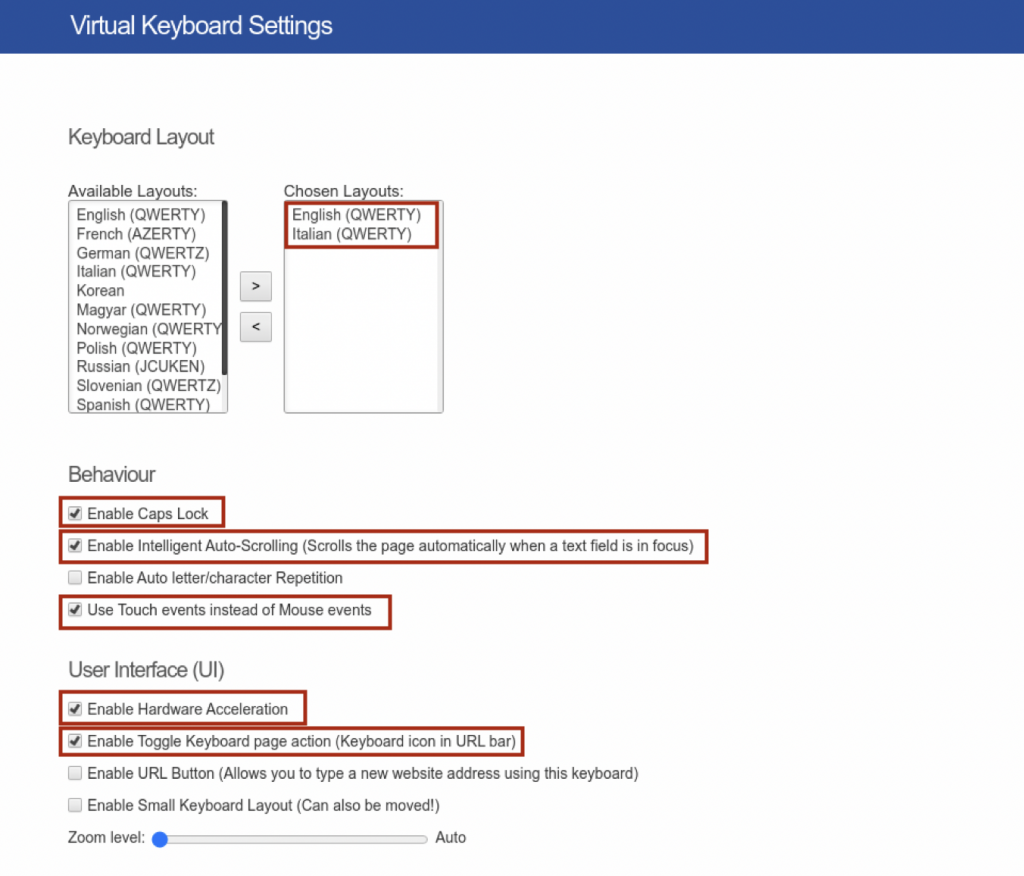
Dopo di che torna nella pagina di configurazione e nella sezione Impostazioni Avanzate clicca su Persistenti.
Così facendo le nuove impostazioni del browser (con la tastiera attiva) diventeranno quelle di default e verranno mantenute a ogni riavvio del player.